word如何设置字体底纹颜色 word字体底纹颜色设置教程
word如何设置字体底纹颜色呢?word底纹颜色的设置可以分为文字的底纹和边框的底纹,今天小编首先给大家分享word的字体底纹颜色的设置方法。
接下来,我们主要用到底纹中的“图案底纹”设置,小编就拿个实例来进行演示一遍吧!
word底纹设置的操作步骤如下:
1、启动Word2007,打开一份文档方便给大家演示,鼠标左键按住不放,选中某个段落,单击开始选项卡下的边框线按钮,从下拉菜单中选择“边框和底纹”;
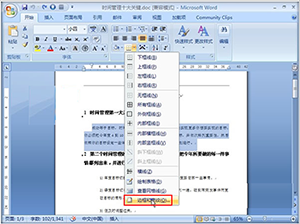
2、弹出边框和底纹对话框,切换到底纹标签,单击图案--样式后的小三角箭头,从下拉菜单中选择底纹样式,这里小编选的是“深色棚架”;
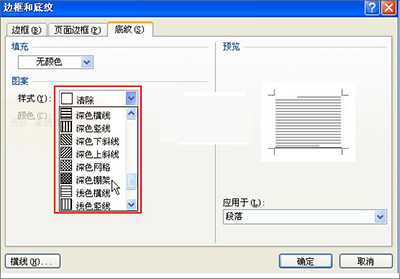
3、然后点击颜色后面的小三角,弹出下拉菜单,为底纹选择一款颜色;
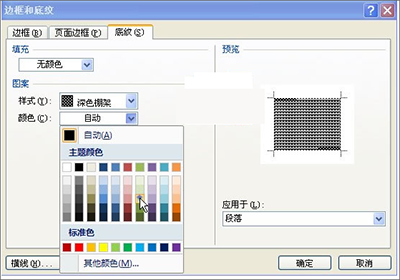
4、单击确定按钮,将底纹样式应用到文档段落中,如下图所示,这样可以美化文档,也可以起到突出的作用。
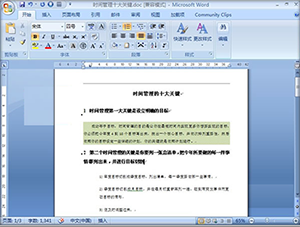
以上所述是小编给大家介绍的word字体底纹颜色设置教程,希望对大家有所帮助,如果大家有任何疑问请给我留言,小编会及时回复大家的。在此也非常感谢大家对脚本之家网站的支持!
word字体底纹颜色怎么设置 word字体底纹颜色去除 word字体底纹 word底纹颜色 word文字底纹颜色 word怎么设置底纹颜色 word怎么添加底纹版权声明
本文来自投稿,不代表本站立场,转载请注明出处。
